Διαφήμιση
Η Microsoft έχει προχωρήσει εδώ και καιρό από τα Windows XP, ένα λειτουργικό σύστημα που ξεκίνησε πριν από μια δεκαετία και μισή. Αν και τα Windows 10 είναι τώρα το πιο πρόσφατο και το καλύτερο, για κάποιους ανθρώπους το XP δεν μπορεί να χτυπηθεί. Ως εκ τούτου, θα σας δείξουμε πώς να αναβιώσετε τα Windows XP στα Windows 10.
Είτε φέρνει πίσω τις λειτουργίες XP, όπως η γραμμή γρήγορης εκκίνησης, κάνοντας τα Windows 10 να μοιάζουν με τον μικρότερο αδελφό της, ή πηγαίνοντας όλα έξω και τρέχοντας XP σε μια εικονική μηχανή, υπάρχει σίγουρα κάτι εδώ που θα είναι μια έκρηξη από το το παρελθόν.
Εάν έχετε τις δικές σας συμβουλές για να μοιραστείτε για να έχετε ένα κομμάτι XP στα 10, φροντίστε να μας ενημερώσετε στα σχόλια.
1. Λογισμικό εκτέλεσης XP
Το λογισμικό και τα παιχνίδια έχουν σχεδιαστεί ώστε να είναι συμβατά με συγκεκριμένα λειτουργικά συστήματα. Αυτό είναι υπέροχο αν το πρόγραμμα είναι νεότερο ή ακόμα ενημερωμένο, αλλά προβληματικό εάν υπάρχει κάτι που χτίστηκε για τις ημέρες XP που θέλετε να τρέξετε ακόμα. Αυτό θα μπορούσε να είναι λίγο παλιό λογισμικό επιχείρησης ή ίσως ένα ρετρό παιχνίδι.
Τα Windows είναι αρκετά καλά σε συμβατότητα προς τα πίσω, αλλά πιθανότατα θα χρειαστεί να κάνετε κάποια φιορίνια για να πάρετε οτιδήποτε για να τρέξει το XP. Ως απλή λύση, δοκιμάστε κάντε δεξί κλικ το πρόγραμμα και την επιλογή Εκτελέστε ως διαχειριστής.
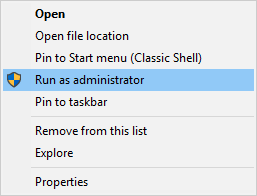
Σε XP, οι χρήστες ήταν συνήθως οι διαχειριστές από προεπιλογή, έτσι μια τέτοια επιλογή δεν ήταν απαραίτητη. Τα Windows 10 έχουν πιο αυστηρά μέτρα ασφαλείας, ώστε να διαπιστώσετε ότι αυτή η εύκολη ενέργεια θα κάνει το πρόγραμμα να τρέξει.
Αν όχι, κάντε δεξί κλικ το πρόγραμμα ξανά και πατήστε Ιδιότητες. Στο παράθυρο που ανοίγει, κάντε κλικ στο Συμβατότητα καρτέλα και πατήστε Εκτελέστε την αντιμετώπιση προβλημάτων συμβατότητας. Αυτό θα προσπαθήσει να ανιχνεύσει και να επιλύσει αυτόματα τα προβλήματα.

Επιλέγω Δοκιμάστε να προτείνετε ρυθμίσεις και μετά Δοκιμάστε το πρόγραμμα ... για να δείτε αν το πρόγραμμα εκκινείται σωστά. Το εργαλείο αντιμετώπισης προβλημάτων θα σας ρωτήσει εάν η επιδιόρθωση ήταν επιτυχής: επιλέξτε Ναι, αποθηκεύστε αυτές τις ρυθμίσεις για αυτό το πρόγραμμα σε αυτό και κλείστε το εργαλείο αντιμετώπισης προβλημάτων. Επιλέγω Όχι, δοκιμάστε ξανά χρησιμοποιώντας διαφορετικές ρυθμίσεις να εργαστούν μέσα από μια σειρά ερωτήσεων και τις προτεινόμενες λύσεις τους.
Εάν αυτό δεν σας φτάνει ακόμα, επιστρέψτε στην καρτέλα Συμβατότητα και επιλέξτε Εκτελέστε αυτό το πρόγραμμα σε λειτουργία συμβατότητας για: και επιλέξτε τη σχετική έκδοση των Windows XP από το αναπτυσσόμενο μενού.

Στη συνέχεια, μπορείτε να χρησιμοποιήσετε το Ρυθμίσεις κάτω από το τμήμα για να δοκιμάσετε διαφορετικές επιλογές, όπως μειωμένη λειτουργία χρώματος, μικρότερη ανάλυση ή ανώτερη κλίμακα DPI. Αξίζει να παίξετε με όλες αυτές τις ρυθμίσεις επειδή μπορεί να είναι δίκη και λάθος.
Ακόμα δεν παίρνει οπουδήποτε; Δείτε τον πλήρη οδηγό μας κάντε τα παλιά παιχνίδια και το λογισμικό σας να τρέχουν στα Windows 10 Πώς να εκτελέσετε παλιά παιχνίδια και λογισμικό στα Windows 10Τα παλιά παιχνίδια και το λογισμικό των υπολογιστών μπορούν να αγωνιστούν στα Windows 10. Δοκιμάστε αυτές τις συμβουλές για να λάβετε τα παλιά παιχνίδια και προγράμματα των Windows που εκτελούνται στα Windows 10. Διαβάστε περισσότερα .
2. Αποκτήστε το Look XP
Όποιος θυμάται τα Windows XP, πιθανότατα θα σκεφτεί πρώτα το περίφημο μπλε χρωματικό σχέδιο. Μπορούμε να φέρουμε κάποιες από αυτές πίσω χρησιμοποιώντας ένα πρόγραμμα που ονομάζεται Classic Shell. Προχωρήστε στον ιστότοπο, κατεβάστε το και ξεκινήστε το πρόγραμμα εγκατάστασης. Όταν σας ζητηθεί, επιλέξτε την εγκατάσταση Κλασικές ρυθμίσεις του μενού "Έναρξη".
Μόλις εγκατασταθεί, ανοίξτε το Classic Shell και πηγαίνετε στο Έναρξη στυλ μενού αυτί. Επιλέξτε είτε Κλασικό στυλ ή Κλασικό με δύο στήλες, ανάλογα με την προτίμησή σας. Στη συνέχεια κάντε κλικ στο κουμπί Επιλέξτε δέρμα ... κάτω από.

Από το Δέρμα αναπτυσσόμενο μενού, επιλέξτε Windows XP Luna. Μπορείτε επίσης να χρησιμοποιήσετε τις παρακάτω επιλογές για να προσαρμόσετε περαιτέρω την επιδερμίδα, όπως εναλλαγή μεταξύ των διαφόρων επιλογών χρώματος, μέγεθος εικονιδίου και γραμματοσειράς και αν θα εμφανιστεί η εικόνα του χρήστη.
Είμαστε σε καλό δρόμο για να πάρουμε την εμφάνιση του XP, αλλά μπορούμε να κάνουμε περισσότερα. Προχωρήστε στο Winaero και να κατεβάσετε τη σουίτα Classic Shell XP. Αυτό είναι ένα αρχείο ZIP που περιέχει κάποιες εικόνες για περαιτέρω προσαρμογή. Μετά τη λήψη, εξαγάγετε τα αρχεία.

Πίσω στο Classic Shell, πηγαίνετε στο Έναρξη στυλ μενού καρτέλα και σημειώστε Αντικαταστήστε το κουμπί έναρξης. Επιλέγω Εθιμο > Επιλέξτε εικόνα ..., περιηγηθείτε στο XPButton από το εξαγόμενο ZIP, και διπλό κλικ το. Εάν το κουμπί "Έναρξη" είναι λάθος μέγεθος, κάντε κλικ στο κουμπί Σύνθετες επιλογές κουμπιών ...> Μέγεθος κουμπιού και την είσοδο 0.
Στη συνέχεια, σημειώστε Εμφάνιση όλων των ρυθμίσεων και πηγαίνετε στο Γραμμή εργασιών αυτί. Τσιμπούρι Προσαρμόστε τη γραμμή εργασιών και κάντε κλικ … δίπλα στο Γραμμή γραμμής εργασιών. Περιηγηθείτε στο εξαγόμενο xp_bg αρχείο και διπλό κλικ το. Υπό Horiztonal τέντωμα επιλέγω Πλακάκι. Σημειώστε ότι αυτό το συγκεκριμένο τσίμπημα μπορεί να μην λειτουργεί τέλεια σε πιο πρόσφατες εκδόσεις των Windows 10.

Τέλος, ανοίξτε το φάκελο εξαγόμενου ZIP, κάντε δεξί κλικ ο ευδαιμονία αρχείο και Ορίστε ως φόντο της επιφάνειας εργασίας. Ta-da! Είναι σαν να εκτελείτε τα Windows XP, αλλά με όλες τις δυνατότητες των Windows 10.
Αν προτιμάτε ακόμη περισσότερα τσιμπήματα, ελέγξτε το άρθρο μας πώς να προσαρμόσετε τα Windows 10 με Classic Shell 10 τρόποι για να προσαρμόσετε τα Windows 10 με το κλασικό κέλυφοςΗ καλύτερη έκδοση των Windows είναι αυτή που κάνατε τη δική σας. Το Classic Shell σάς βοηθά να προσαρμόσετε το μενού Έναρξης των Windows, το Taskbar, το File Explorer και πολλά άλλα. Ας δούμε από πού να ξεκινήσετε. Διαβάστε περισσότερα .
3. Αναζωογονήστε τα χαρακτηριστικά του XP
Θυμάστε τη γραμμή εργαλείων γρήγορης εκκίνησης στη γραμμή εργασιών σας; Ήταν ένα χαρακτηριστικό των Windows από 95 έως XP και φαινόταν ότι εξαφανίστηκε στη συνέχεια. Αλλά μπορείτε πραγματικά να το επαναφέρετε στα Windows 10.
Να το πράξουν, κάντε δεξί κλικ στη γραμμή εργασιών, πηγαίνετε στο Γραμμές εργαλείων, στη συνέχεια κάντε κλικ στο κουμπί Νέα γραμμή εργαλείων .... Εισάγετε το σε Φάκελο και πιέστε ΕΠΙΣΤΡΟΦΗ εις διπλούν:
% userprofile% \ AppData \ Περιαγωγή \ Microsoft \ Internet Explorer \ Γρήγορη εκκίνησηΕπόμενο, κάντε δεξί κλικ τη γραμμή εργασιών και την απενεργοποίηση Κλείστε τη γραμμή εργασιών. Μπορείς τώρα κάντε αριστερό κλικ και σύρετε από τα αριστερά της γραμμής εργαλείων γρήγορης εκκίνησης για να το αναπτύξετε. Κάντε δεξί κλικ Γρήγορη εκκίνηση και απενεργοποίηση Εμφάνιση κειμένου και Εμφάνιση τίτλου για να το φανεί όπως το έκανε στο XP.

Τέλος, για να προσαρμόσετε τα εικονίδια στη γραμμή γρήγορης εκκίνησης, πατήστε Win + R, εισάγετε τη διαδρομή φακέλου παραπάνω και πατήστε ΕΠΙΣΤΡΟΦΗ. Στη συνέχεια, μπορείτε να βάλετε συντομεύσεις σε αρχεία, φακέλους και προγράμματα εδώ για να εμφανιστούν στη γραμμή εργασιών.
Εάν θέλετε να ελέγξετε κάποιες άλλες παλαιότερες λειτουργίες XP, διαβάστε το άρθρο μας αποκαλύπτοντας τα ίχνη των Windows XP στα Windows 10 5 ίχνη των Windows XP μέσα στα Windows 10 RevealedΤα Windows 10 δεν δημιουργήθηκαν από το μηδέν. Αν κοιτάξετε προσεκτικά, θα βρείτε ίχνη προηγούμενων εκδόσεων των Windows. Θα σας δείξουμε απομεινάρια των Windows XP, τα οποία επιβίωσαν 14 χρόνια εξέλιξης των Windows. Διαβάστε περισσότερα .
4. Εκτελέστε μια εικονική μηχανή
Υπάρχουν πολλοί λόγοι για να εκτελέσετε μια εικονική μηχανή 7 Πρακτικοί λόγοι για να ξεκινήσετε τη χρήση μιας εικονικής μηχανήςΟ όρος "εικονικό" έχει συνεργαστεί με πολλούς τρόπους. Εικονική πραγματικότητα. Εικονική μνήμη RAM. Εικονικά σχολεία. Ωστόσο, η εικονικοποίηση στο πλαίσιο των προσωπικών υπολογιστών μπορεί να προκαλέσει σύγχυση. Είμαστε εδώ για να το ξεκαθαρίσουμε. Διαβάστε περισσότερα και αν ψάχνετε για την πραγματική εμπειρία των Windows XP τότε είναι ο μόνος τρόπος να πάτε. Το Virtulization είναι όταν παίρνετε τους πόρους του υπολογιστή σας και συλλογικώς τα χωρίζετε σε κομμάτια για να τα διαβάσετε ως ξεχωριστά συστήματα.
Ως εκ τούτου, αν και στην πραγματικότητα χρησιμοποιείτε κυρίως Windows 10, μπορείτε να δημιουργήσετε μια εικονική μηχανή που εκτελεί τα Windows XP. Όχι μόνο θα σας δώσει την γνήσια και πλήρη XP εμπειρία, αλλά επίσης δεν θα επηρεάσει την κύρια εγκατάσταση των Windows 10. Ό, τι κάνετε μέσα στο virtualization θα μείνει εκεί.

Η διαδικασία για τη ρύθμιση αυτή δεν είναι τόσο απλή όσο και γρήγορη όπως μερικές από τις συμβουλές που περιγράφονται παραπάνω, γι 'αυτό δείτε τον οδηγό μας πώς να ρυθμίσετε μια εικονική μηχανή Windows XP Πώς να πάρετε ένα Windows XP δωρεάν λήψη από τη Microsoft, νομικάΗ Microsoft δίνει δωρεάν downloads των Windows XP, υπό την προϋπόθεση ότι χρησιμοποιείτε μια εικονική μηχανή. Αυτό το άρθρο εξηγεί πώς. Διαβάστε περισσότερα . Αναφέρει λεπτομερώς όλο το λογισμικό που χρειάζεστε, μαζί με τον τρόπο απόκτησης ενός νόμιμου αντιγράφου των Windows XP από τη Microsoft. Βεβαιωθείτε ότι ακολουθείτε προσεκτικά τις οδηγίες και θα είστε εντάξει.
Αναμνήσεις απ'το παρελθόν
Τα Windows XP δεν υποστηρίζονται πλέον από τη Microsoft από την άποψη της ασφάλειας, επομένως δεν συνιστούμε να την εκτελέσετε ως κύριο λειτουργικό σας σύστημα, αλλά σίγουρα δεν υπάρχει καμία ζημιά στην επαναφορά ορισμένων από τα χαρακτηριστικά και το σχεδιασμό του στα Windows 10.
Αν είστε αναγκασμένοι να χρησιμοποιήσετε τα Windows XP (το οποίο ισχύει συχνά για τους πελάτες μεγάλων επιχειρήσεων), φροντίστε να δείτε τον οδηγό μας για το πώς να τσίμπημα των Windows XP και να το κρατήσει υγιές Πώς να τσιμπήσετε τα Windows XP και να σταματήσετε να ανησυχείτε για την ΑποκάλυψηΕίστε αναγκασμένοι να μείνετε με τα Windows XP; Η χρήση ενός μη υποστηριζόμενου λειτουργικού συστήματος είναι επικίνδυνο, αλλά μην απελπίζεστε! Σας παρουσιάζουμε πώς μπορείτε να συνεχίσετε να εκτελείτε τα Windows XP, αν θέλετε. Διαβάστε περισσότερα για το μέλλον.
Τι συμβουλή έχετε για να αναβιώσει XP σε 10; Μήπως χάσετε χρησιμοποιώντας XP;
Ο Τζο γεννήθηκε με ένα πληκτρολόγιο στα χέρια του και αμέσως άρχισε να γράφει για την τεχνολογία. Είναι πλέον συγγραφέας ελεύθερου χρόνου πλήρους απασχόλησης. Ρωτήστε μου για το Loom.


